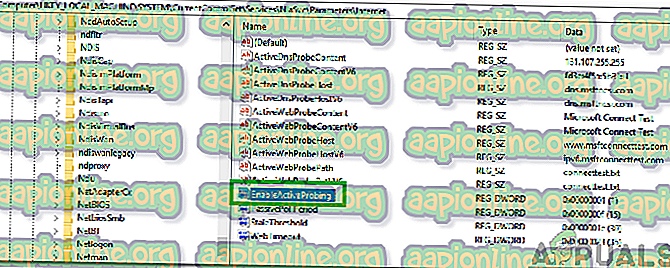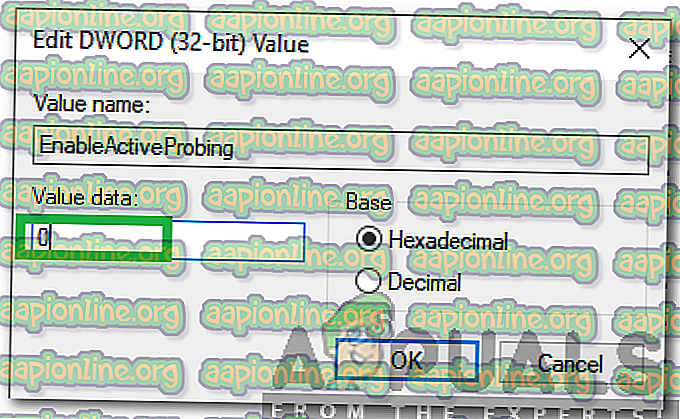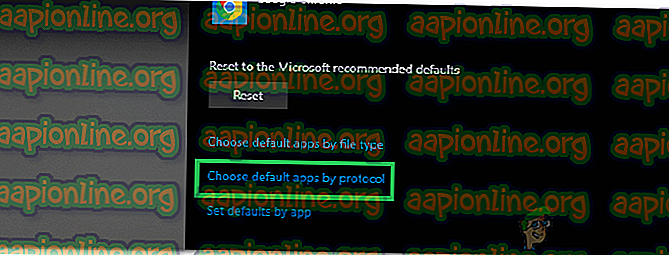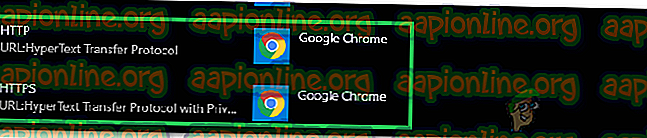Bagaimana untuk Betulkan 'msftconnecttest redirect' Kesalahan pada Windows 10
Windows 10 adalah yang terbaru dan paling besar daripada sistem operasi yang dibangunkan oleh Microsoft. Sistem operasi dilengkapi dengan banyak peningkatan prestasi dan seni bina yang lebih selamat. Walau bagaimanapun, baru-baru ini, banyak laporan telah datang di mana pengguna tidak dapat menyambung ke internet dan " msftconnecttest.com/ pengalihan. Aplikasi tidak dijumpai "Ralat dilihat semasa cuba berbuat demikian.

Terdapat satu ciri NCSI (Indikator Status Sambungan Rangkaian) yang bertanggungjawab untuk menentukan rangkaian terbaik untuk aplikasi dan mengalihkannya ke rangkaian tertentu. Walau bagaimanapun, dalam kes ini, ia mengalihkannya kepada dua URI yang berkaitan dengan MSN yang mengembalikan halaman statik yang menunjukkan sambungan yang ditetapkan. Dalam artikel ini, kami akan membincangkan beberapa sebab di sebalik kesilapan ini dan juga menyediakan penyelesaian yang berdaya maju untuk membetulkan isu tersebut.
Apa yang menyebabkan Ralat "msftconnecttest redirect" dalam Windows 10?
Selepas menerima banyak laporan dari pelbagai pengguna, kami memutuskan untuk menyiasat isu tersebut dan merangka satu set penyelesaian yang menyelesaikan masalah sepenuhnya. Selain itu, kami melihat ke dalam sebab-sebab yang disebabkan kesilapan ini dicetuskan dan disenaraikan di bawah:
- Ujian Sambungan: Setiap kali suatu aplikasi menyambung ke internet melalui Windows, ia melakukan ujian sambungan untuk menunjukkan rangkaian terbaik yang boleh digunakan. Ujian ini kadang-kadang gagal dan menghalang sambungan dari ditubuhkan sepenuhnya.
- Konfigurasi HTTP / HTTPS: Dalam beberapa kes, aplikasi lalai untuk protokol HTTP / HTTPS tidak dipilih kerana kesilapan ini dicetuskan. Adalah penting bahawa penyemak imbas lalai dipilih untuk protokol khusus ini.
Sekarang bahawa anda mempunyai idea asas mengenai masalah ini, kami akan bergerak ke arah penyelesaian. Pastikan untuk melaksanakannya dalam susunan khusus di mana ia dibentangkan untuk mengelakkan konflik.
Penyelesaian 1: Melumpuhkan Ujian Sambungan
Sekiranya komputer telah dikonfigurasi untuk menjalankan ujian sambungan setiap kali aplikasi cuba untuk mewujudkan sambungan, ralat ini mungkin dicetuskan. Oleh itu, dalam langkah ini, kami akan melumpuhkan ujian koneksi sepenuhnya. Untuk itu:
- Tekan " Windows " + " R " untuk membuka "Jalankan" Prompt.
- Taipkan " regedit " dan tekan " Enter ".

- Navigasi ke alamat berikut
HKEY_LOCAL_MACHINE \ SYSTEM \ CurrentControlSet \ Services \ NlaSvc \ Parameters \ Internet
- Di panel kanan, klik dua kali pada entri " EnableActiveProbing ".
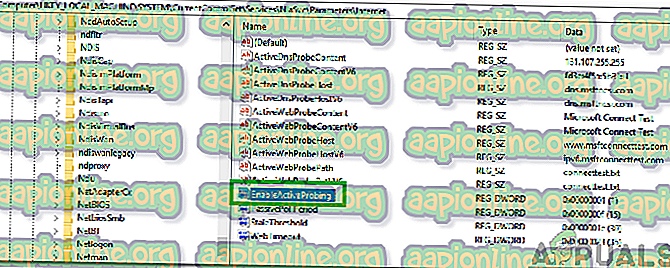
- Dalam pilihan " Data Nilai ", masukkan " 0 " dan klik pada " OK ".
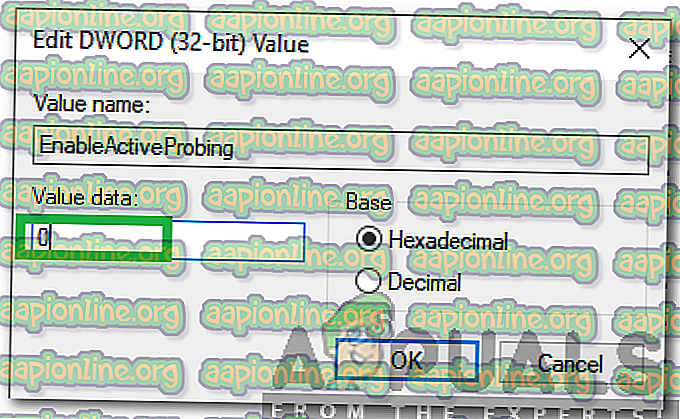
- Tutup registri dan periksa untuk mengetahui sama ada masalah itu berterusan.
Penyelesaian 2: Mengubah Konfigurasi HTTP / HTTP
Dalam beberapa kes, ralat dicetuskan jika penyemak imbas lalai belum dipilih untuk protokol HTTP / HTTPS. Oleh itu, dalam langkah ini, kami akan memilih penyemak imbas lalai untuk protokol ini. Untuk berbuat demikian:
- Tekan butang " Windows " + " I " secara serentak untuk membuka tetapan.
- Klik pada pilihan " Apl " dan pilih " Aplikasi Lalai " dari anak tetingkap kiri.

- Klik pada pilihan " Pilih Aplikasi Default Dengan Protokol ".
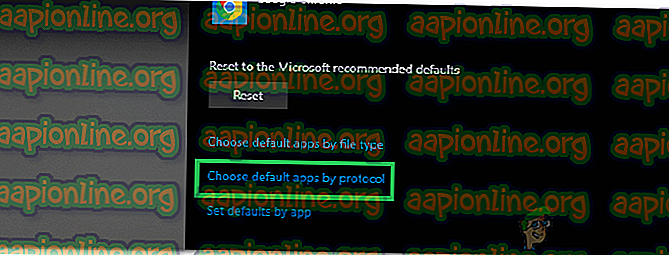
- Tatal ke bawah dan klik pada pilihan " Pilih lalai " untuk " HTTP ".
- Pilih pelayar anda dari senarai.
- Klik pada pilihan "Pilih pelayar lalai " untuk " HTTPS " dan pilih penyemak imbas dari senarai.
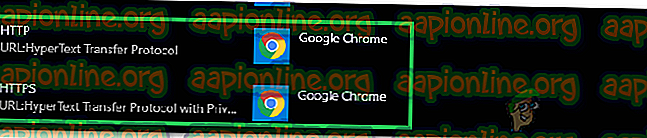
- Tutup tetingkap dan mulakan semula PC anda.
- Semak untuk melihat sama ada isu itu berterusan selepas dimulakan semula.